
విధానం 1: ప్రాథమిక ఉపకరణాలు
అంతర్నిర్మిత కార్యాచరణను ఉపయోగించి శామ్సంగ్ గెలాక్సీ A41 పై స్క్రీన్షాట్లను సృష్టించే పద్ధతులను పరిగణించండి.పద్ధతి 1: కీబోర్డ్ కీబోర్డు
- "వాల్యూమ్ డౌన్" మరియు "పవర్" బటన్లను క్లిక్ చేయడం ద్వారా ఒక స్నాప్షాట్ను సృష్టించండి.
- స్క్రీన్ దిగువన ఒక చిన్న సమయం లో ప్రదర్శించబడుతుంది ఇది నియంత్రణ ప్యానెల్, ఉపయోగించి, మీరు ఎడిటర్ లో చిత్రం తెరవవచ్చు

లేదా దానిని పంపిణీ చేయండి.

చర్యల ప్యానెల్ తప్పిపోయినట్లయితే, ఎక్కువగా అది నిలిపివేయబడుతుంది. అందువలన, "అదనపు విధులు" సెట్టింగులు విభాగం,

తబ్రే "స్క్రీన్షాట్లు" మరియు "పిక్చర్ కంట్రోల్ ప్యానెల్" ని సక్రియం చేయండి.
- మేము నోటిఫికేషన్ ప్రాంతంలో వెతుకుతున్న చిత్రాన్ని రూపొందించాము. తెరవడానికి దానిపై క్లిక్ చేయండి

లేదా ఇతర చర్యలను నిర్వహించడానికి కుడివైపున బాణం.



విధానం 2: సంజ్ఞ నిర్వహణ
- తక్కువ త్వరగా గెలాక్సీ A41 పై స్క్రీన్షాట్ను సృష్టించండి, కానీ ఈ ఐచ్ఛికం కొన్నిసార్లు నిలిపివేయబడుతుంది. దీన్ని సక్రియం చేయడానికి, అదనపు లక్షణాలతో విభాగానికి వెళ్లండి,
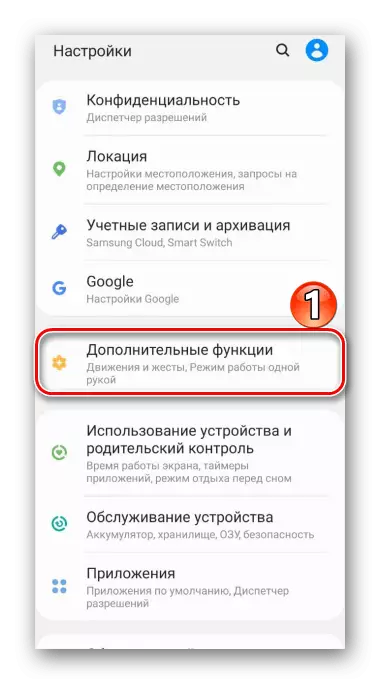
మేము "కదలికలు మరియు సంజ్ఞలను" ఎంచుకుంటాము మరియు అరచేతి యొక్క స్నాప్షాట్ను ఆన్ చేయండి.
- స్క్రీన్షాట్ అవసరమైతే, అరచేతి అంచు ఒక అంచు నుండి మరొకదానికి ప్రదర్శించబడుతుంది.


పద్ధతి 3: "ఎడ్జ్ ప్యానెల్"
ఇది ఒక శామ్సంగ్ బ్రాండ్ ఫంక్షన్, ఇది గెలాక్సీ A41 యొక్క ప్రధాన అవకాశాలను అందిస్తుంది, సహా స్క్రీన్ షాట్స్ యొక్క సృష్టి.
- "ఎడ్జ్ ప్యానెల్" ఎనేబుల్ అయినప్పుడు, దాని మార్కర్ కుడి లేదా ఎడమ వైపున ప్రదర్శనలో గుర్తించదగ్గ ఉంటుంది. ఫింగర్ స్క్రీన్ యొక్క కేంద్రానికి దాన్ని లాగండి.
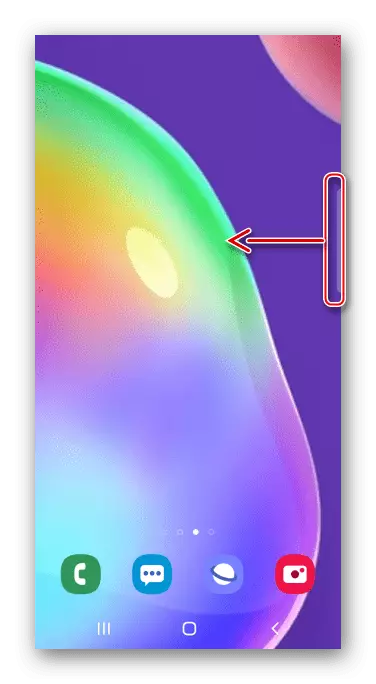
లేకపోతే, ప్రదర్శన సెట్టింగులలో, "వంగిన స్క్రీన్"
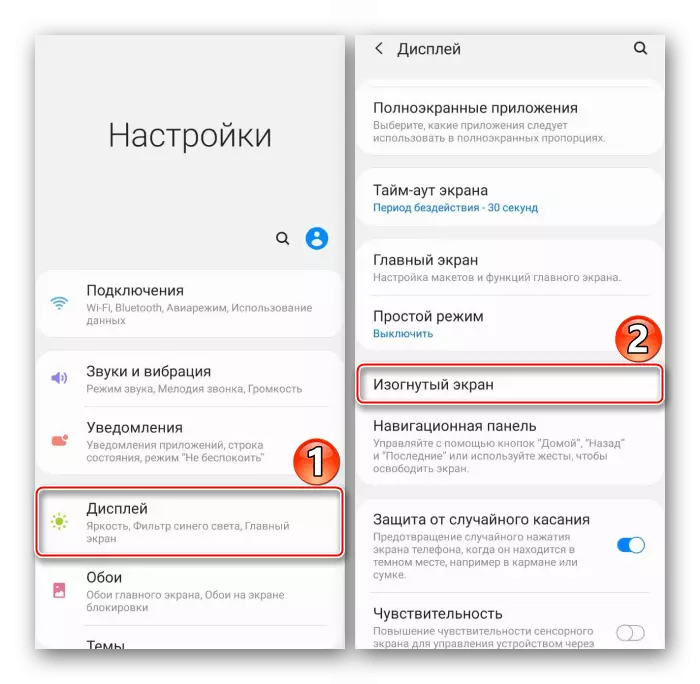
మరియు ఎంపికను సక్రియం చేయండి.
- "కేటాయింపు మరియు సేవ్" ప్యానెల్ ఏ వైపు స్క్రోల్.
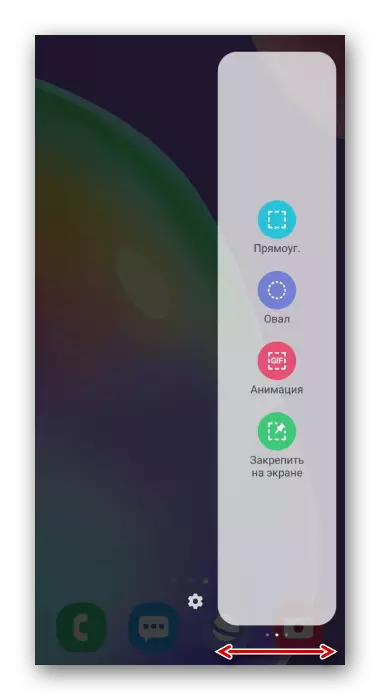
ఇది తప్పిపోయినట్లయితే ఈ ప్యానెల్ను జోడించడానికి, మీరు "సెట్టింగ్లు" తెరిచి అవసరమైన ఎంపికలను ఎంచుకోండి.
- స్క్రీన్షాట్ను సృష్టించడానికి చిహ్నాన్ని క్లిక్ చేయండి, మీకు అవసరమైన స్క్రీన్ యొక్క భాగాన్ని కవర్ చేయడానికి ఫ్రేమ్ను సెట్ చేయండి మరియు తపద్ "సిద్ధంగా".
- స్నాప్షాట్ను సవరించడానికి లేదా వ్యాప్తి చేయడానికి, దిగువ నియంత్రణ ప్యానెల్లో సంబంధిత చిహ్నాన్ని క్లిక్ చేయండి వెంటనే చిత్రాన్ని సేవ్ చేయండి.


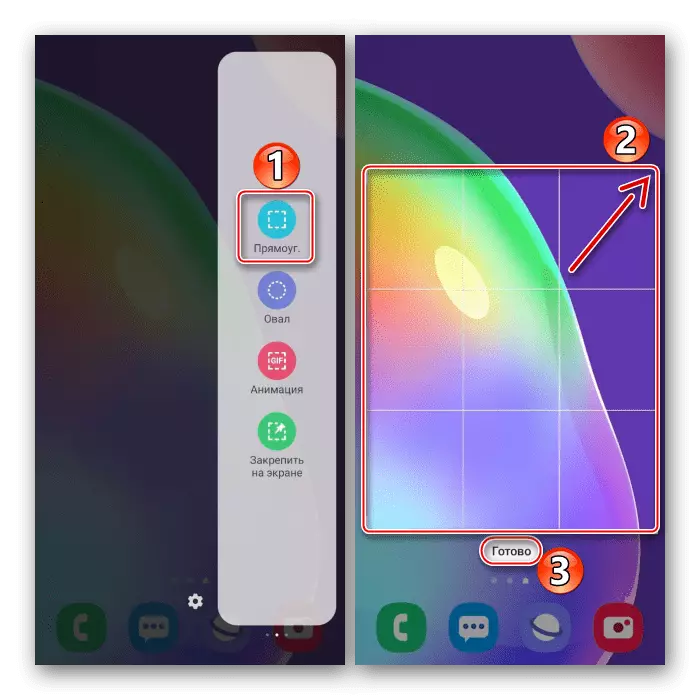

పద్ధతి 4: స్పెషల్ ఫంక్షన్స్
- "సహాయక మెను" శామ్సంగ్ పరికరం యొక్క అత్యంత ముఖ్యమైన ఎంపికలకు శీఘ్ర ప్రాప్యతను అందిస్తుంది మరియు హార్డ్వేర్ మరియు టచ్ బటన్లను ఉపయోగించకుండా స్మార్ట్ఫోన్ను నియంత్రించడానికి మిమ్మల్ని అనుమతిస్తుంది. ఇది ప్రత్యేకమైన లక్షణాలతో విభాగంలో, డిస్కనెక్ట్ అవుతుంది

"సహాయక మెను" ఎంపికను ఆన్ చేయండి.
- సరైన సమయంలో, మెనుని తెరవడానికి ఫ్లోటింగ్ బటన్ను నొక్కండి మరియు స్క్రీన్షాట్ చిహ్నాన్ని నొక్కండి.
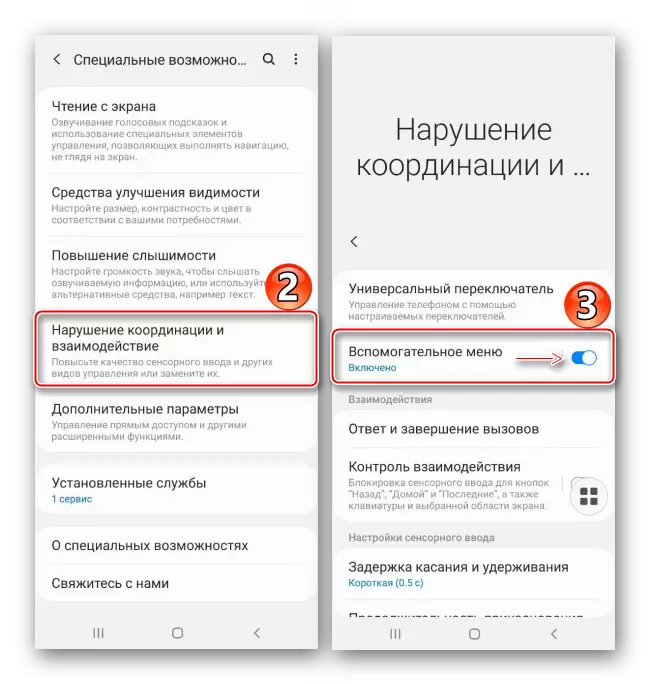
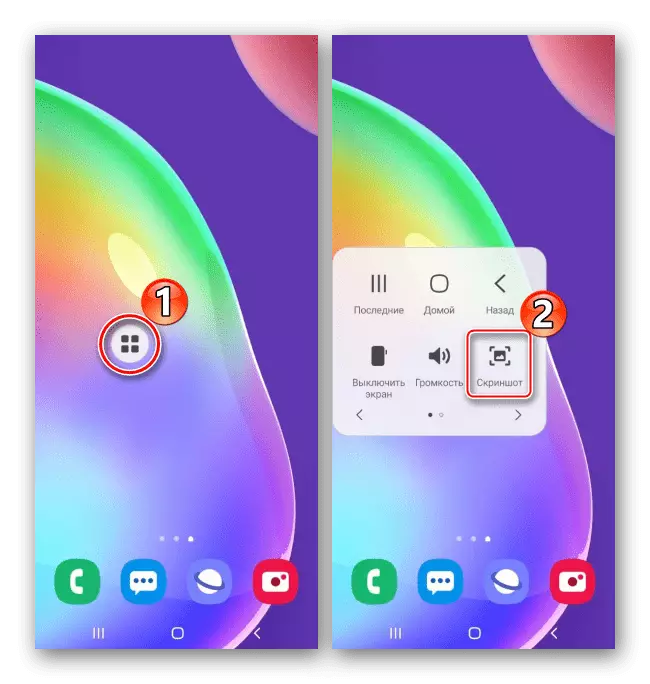
పద్ధతి 5: స్క్రోల్ స్క్రోల్
- గెలాక్సీ A41 లో ఒక "దీర్ఘ స్క్రీన్షాట్" ఫంక్షన్ ఉంది, ఇది మీకు ఒక ఫైల్ లోకి బహుళ స్క్రీన్షాట్లను మిళితం చేస్తుంది. మీరు ఎంపికను ఆన్ చేయవలసిన అవసరం లేదు, సరైన సమయంలో అది స్వయంచాలకంగా చేర్చబడుతుంది. నియంత్రణ ప్యానెల్ కనిపించినప్పుడు, పైన ఉన్న పద్ధతులను ఉపయోగించి ఒక స్నాప్షాట్ తీసుకుంటాము, బాణాల రూపంలో ఐకాన్ను నొక్కండి, మరియు స్క్రీన్ స్క్రోల్స్ చేసినప్పుడు మళ్లీ నొక్కండి. అందువలన, మీకు అవసరమైన ప్రాంతాన్ని మేము పట్టుకుంటాము.
- ఇది స్క్రోలింగ్తో స్క్రీన్షాట్ వలె కనిపిస్తుంది.


ఎక్కడ చిత్రాలు చూడండి
గ్యాలరీలో "స్క్రీన్షాట్లు" ఆల్బమ్లో మేము వెతుకుతున్న చిత్రాలు,

DCIM డైరెక్టరీలో పరికర జ్ఞాపకార్థం.

విధానం 2: స్పెషల్
మీరు వడ్డీ వ్యవస్థ విధులు లేకపోతే, మూడవ పార్టీ అనువర్తనాలకు శ్రద్ద. బహుశా వాటిలో మీరు మీ కోసం మరింత ఆసక్తికరమైన పరిష్కారాలను కనుగొంటారు. స్క్రీన్షాట్ స్టాంపెర్ యొక్క ఉదాహరణలో ఈ పద్ధతిని పరిగణించండి.
Google Play మార్కెట్ నుండి స్క్రీన్షాట్ స్టాంపెర్ డౌన్లోడ్
- మేము అప్లికేషన్ ప్రోగ్రామ్ను అమలు చేస్తాము మరియు వాటిని ఒకసారి కొన్ని హక్కులను అందిస్తాము. మొదట పరికరంలో మల్టీమీడియా ఫైళ్ళకు ప్రాప్యతను అందిస్తాయి,

అప్పుడు మరొక పైన కనిపించడానికి అనుమతి

మరియు అప్లికేషన్ల వినియోగంపై గణాంకాలను సేకరించండి.
- హోమ్ ట్యాబ్లో, స్క్రీన్షాట్లను సృష్టించే పద్ధతిని ఎంచుకోండి - పరికరాన్ని వణుకు లేదా ఫ్లోటింగ్ బటన్ను నొక్కడం ద్వారా.
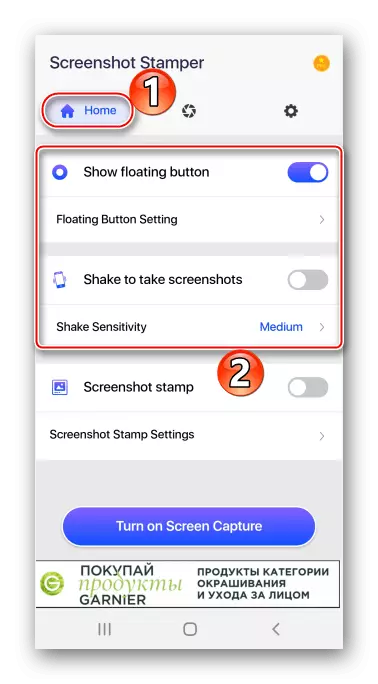
"సెట్టింగులు" టాబ్లో, మీరు చిత్రం యొక్క నాణ్యతను, అలాగే ఫార్మాట్ మరియు ఉపసర్గ ఫైల్ను మార్చగల సామర్థ్యాన్ని కలిగి ఉంటారు.
- అప్లికేషన్ సక్రియం చేయడానికి, Tada "స్క్రీన్ క్యాప్చర్ ఆన్ చెయ్యి".

ఇప్పుడు బటన్పై క్లిక్ చేసి స్క్రీన్ యొక్క కంటెంట్లకు స్క్రీన్షాట్ స్టాంప్ యాక్సెస్ను ఇస్తుంది. స్క్రీన్షాట్ తయారు చేయబడింది.
- మీరు వెంటనే పూర్తి స్నాప్షాట్ను సేవ్ చేయవచ్చు లేదా దాన్ని భాగస్వామ్యం చేయవచ్చు.

చిత్రం ట్రిమ్, కారక నిష్పత్తి, రూపం మార్చడానికి, లేదా ఏ దిశలో మార్చడానికి అవకాశం ఉంది.

ప్రాసెసింగ్ చిత్రాలు కోసం ఎడిటర్ ఉంది.
- సుదీర్ఘ స్క్రీన్ చేయడానికి, "కుట్టు" ను తయారు చేయడం, తదుపరి స్క్రీన్కు వెళ్లి "జోడించు" క్లిక్ చేయండి. మీరు అవసరమైన తెరలను పరిష్కరించే వరకు మేము ఈ చర్యలను పునరావృతం చేస్తాము.

అన్ని చిత్రాలను సేకరించినప్పుడు, ఎడిటర్లో వాటిని తెరవడానికి "సరే" చిహ్నాన్ని క్లిక్ చేయండి.

స్క్రీన్షాట్ల స్థానం (నిలువు లేదా సమాంతర) స్థానాన్ని మార్చడానికి, "దిశ" నొక్కండి.

వారి ఆర్డర్ను మార్చడానికి, "క్రమీకరించు" నొక్కండి, స్నాప్షాట్ను బిగించి, కావలసిన స్థానానికి లాగండి మరియు చర్యను నిర్ధారించండి.
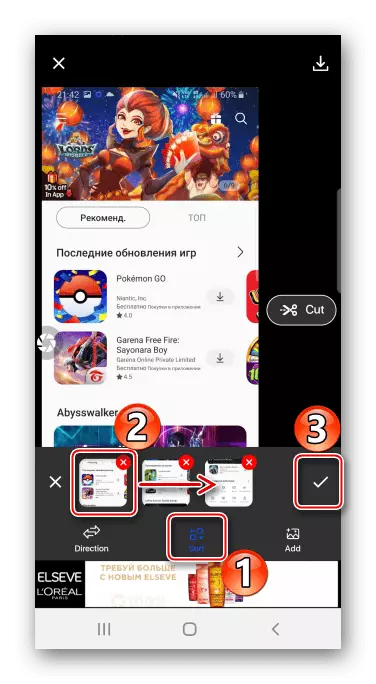
గెలాక్సీ A41 మెమరీ నుండి మరొక చిత్రాన్ని జోడించడానికి, "జోడించు" క్లిక్ చేసి కావలసిన చిత్రాన్ని ఎంచుకోండి.

ఒక దీర్ఘ స్క్రీన్షాట్ యొక్క ఒక భాగం తొలగించడానికి, "కట్" నొక్కి మరియు చాలా కట్.

మార్పులను సేవ్ చేయడానికి, సంబంధిత బటన్ను నొక్కండి.
- అప్లికేషన్ లో చిత్రాలను తెరవడానికి, "క్యాప్చర్" ట్యాబ్కు వెళ్లండి.

గెలాక్సీ A41 లో, వారు గ్యాలరీ ఆల్బమ్లలో చూడవచ్చు.

ఫోన్ యొక్క మెమరీలో స్క్రీన్షాట్స్టాంపెర్ డైరెక్టరీలో.
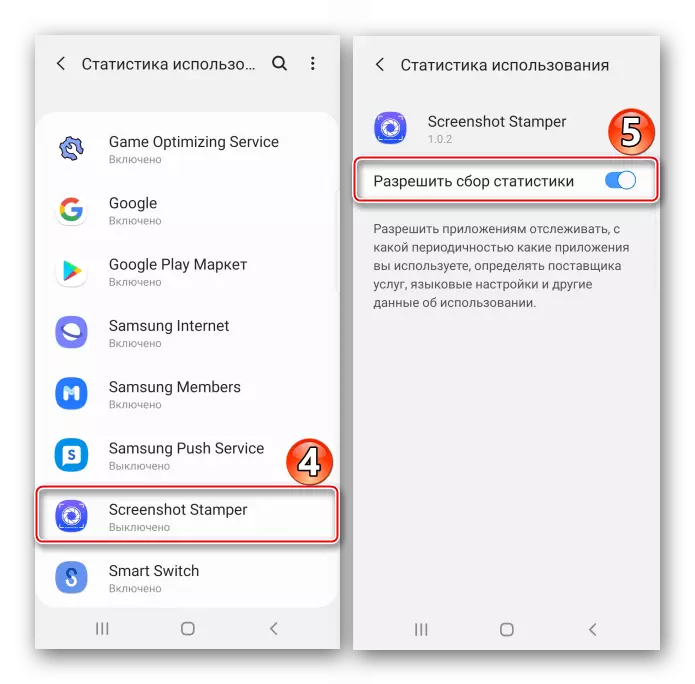
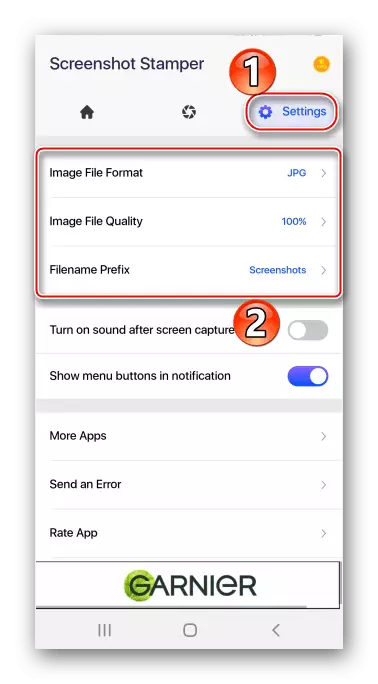




కూడా చూడండి: శామ్సంగ్ గెలాక్సీ A21s, గెలాక్సీ A31, గెలాక్సీ A10 న ఒక స్క్రీన్షాట్ చేయడానికి ఎలా
